Manuelles Hinzufügen einer Buchung
Wie füge ich meinem Kalender manuell eine Buchung hinzu?
Manchmal möchten Sie Buchungen manuell zu Ihrem Kalender hinzufügen. Vielleicht weil Sie bereits einige Buchungen hatten, bevor Sie mit Your.Rentals angefangen haben, und sicherstellen müssen, dass diese in Ihrem Kalender enthalten sind, damit Sie nicht doppelt gebucht werden.
Alternativ erhalten Sie vielleicht eine Buchung von einer anderen Quelle als Your.Rentals, beispielsweise wenn Sie eine persönliche Vereinbarung mit einem Gast getroffen haben. Wir empfehlen dies nicht, da Sie nicht durch unsere Garantien für Buchungen außerhalb von Your.Rentals abgedeckt sind. Daher können wir Ihnen nicht helfen, wenn Schäden oder nicht bezahlte Gebühren anfallen.
Dennoch ist es möglich, Ihrem Kalender manuelle Buchungen hinzuzufügen.
Der Vorgang hierfür ist der gleiche wie beim Blockieren von Daten.
Manuelles Hinzufügen einer Buchung
Gehen Sie auf die Seite Kalender
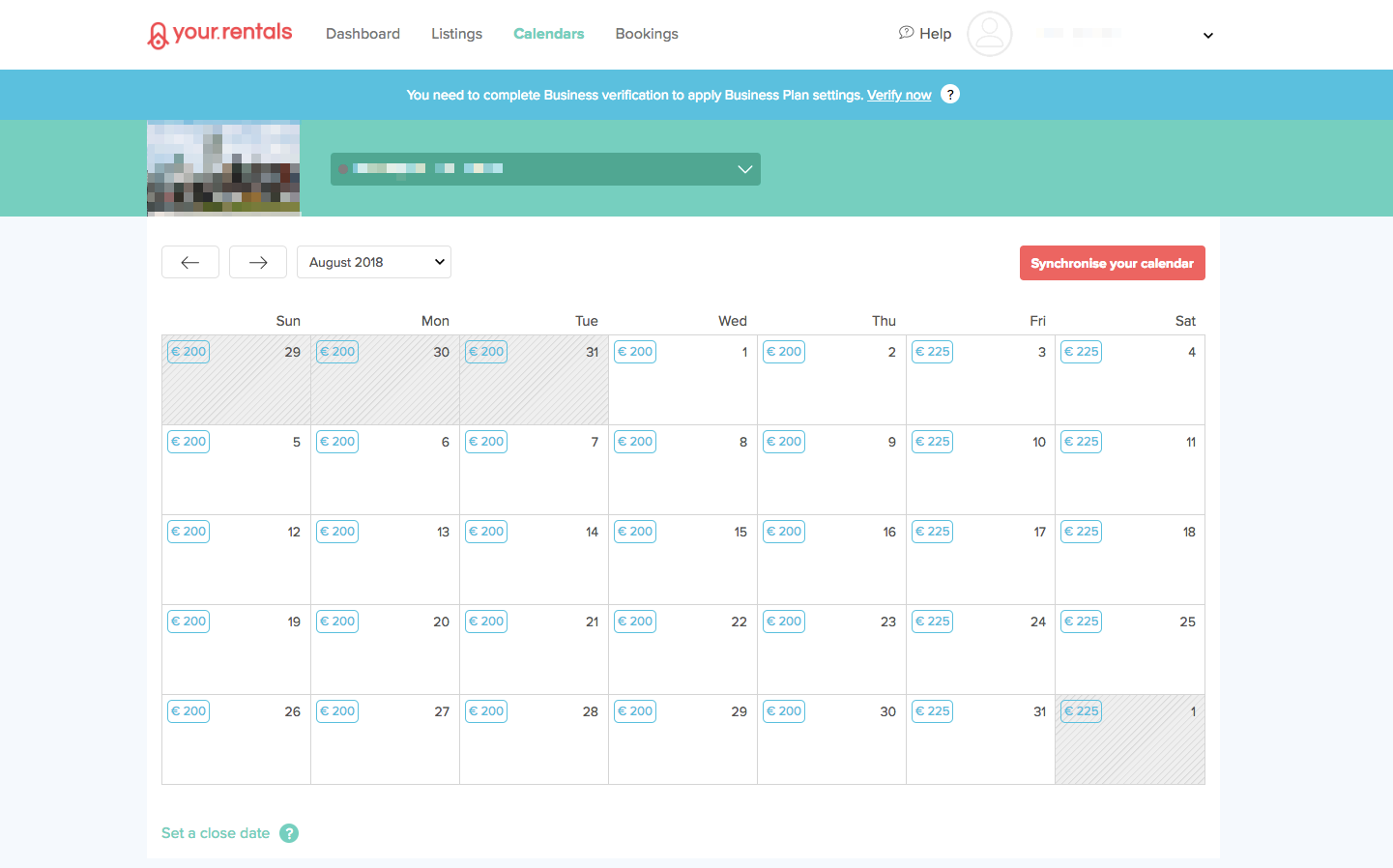
Wenn Sie mehr als ein Inserat haben, stellen Sie sicher, dass Sie den richtigen Inserat-Kalender mit der Umschaltfunktion für Inserate ausgewählt haben.
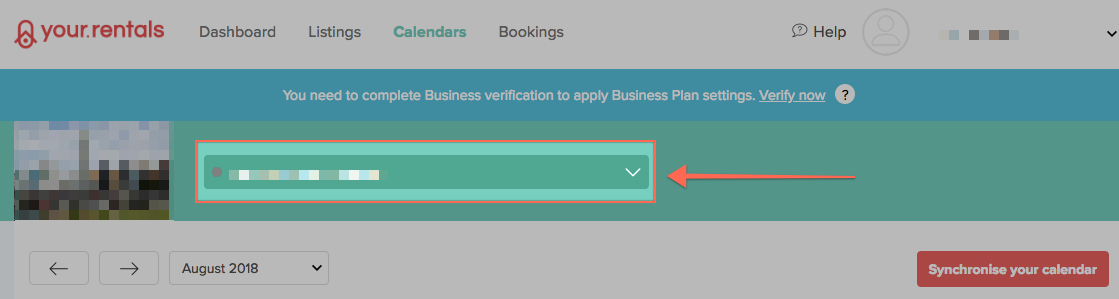
Klicken Sie im Kalender auf das Buchungsstartdatum (Hinweis: Sie können keine Buchung hinzufügen, wenn Sie bereits eine bestätigte Buchung oder eine ausstehende Buchungsanfrage haben).
Tragen Sie die Details für die Buchung in das Formular ein.
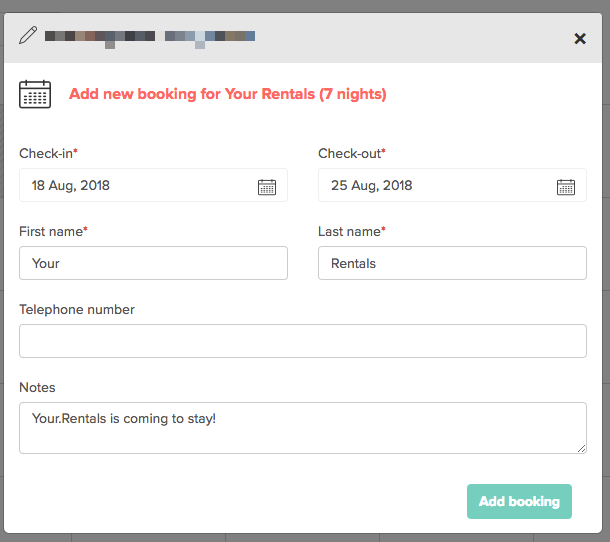
Klicken Sie auf Buchung hinzufügen.
Die Buchung wird in Ihrem Kalender mit in grau markiert dargestellt, um anzuzeigen, dass es sich um eine manuelle Buchung handelt.
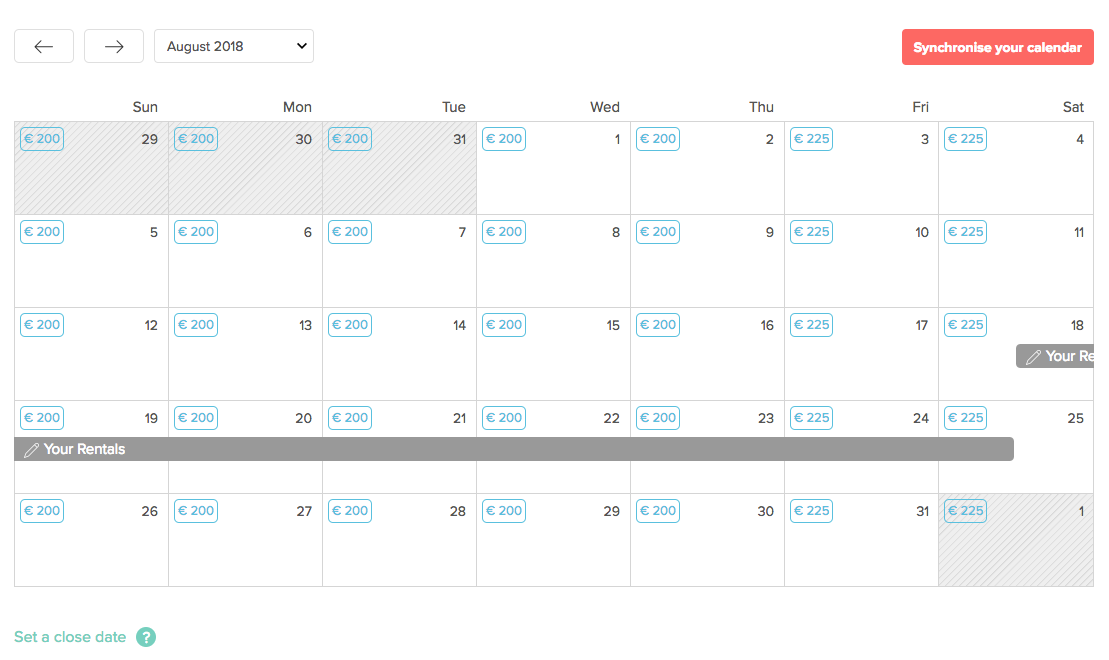
Wenn Sie eine manuelle Buchung bearbeiten oder löschen müssen, klicken Sie einfach darauf, um das Buchungsformular erneut zu öffnen.
Diese Daten können jetzt von niemand anderem gebucht werden. Wenn Sie zudem einen Kalender für dieses Inserat auf einer anderen Website verwalten, z. B. auf einer Seite für Ferienhausvermietung, die Sie vor der Anmeldung bei Your.Rentals verwendet haben, oder auf einem zentralen Kalendertool wie Google Kalender, wird diese Buchung dort erst angezeigt, wenn Sie Calendar Sync eingerichtet haben.
Informationen dazu finden Sie in unseren Anleitungen für Calendar Sync hier.
